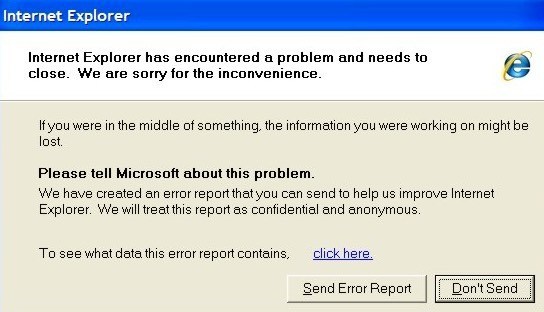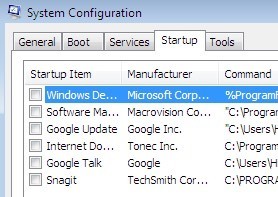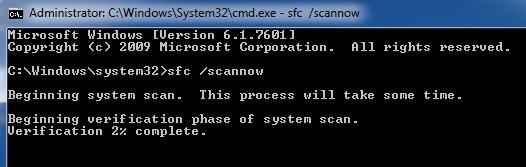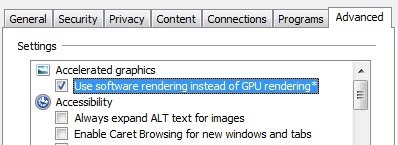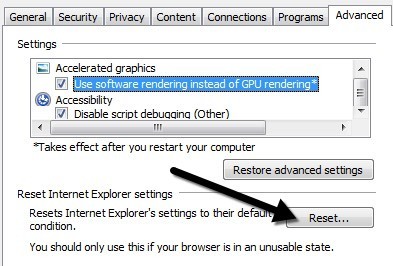Você já esteve navegando na Internet usando o IE felizmente até que, de repente, você teve essa horrível mensagem de erro "o Internet Explorer encontrou um problema e precisa fechar", após o qual o IE é encerrado completamente e você perde todas as suas guias junto com os formulários que você poderia estar preenchendo? Agora que uso o Chrome religiosamente, isso não aconteceu comigo nem uma vez, mas aconteceu o tempo todo com o Internet Explorer.
Portanto, para essas pobres almas que ainda usam versões mais antigas do IE, aqui está uma lista rápida de passos que você pode tomar para tentar corrigir o problema subjacente. A causa deste erro pode ser qualquer número de coisas, então você pode ter que tentar alguns métodos diferentes antes que o problema seja corrigido. Se você clicar no link para ver os dados contidos no relatório de erros, você poderá ver algo assim:
Sinal de erro no AppName: iexplore.exe AppVer. 7.0.5730.11 ModName: desconhecido
ModVer: 0.0.0.0 Offset: 61eb77e0
Então, o que você pode fazer se você obter esse erro? Experimente cada um dos seguintes passos e veja se o problema desaparece.
Método 1
Abra o IE, vá para Ferramentas, Opções da Internetou clique no ícone de roda dentada "Configurações" no canto superior direito e limpe os arquivos temporários da Internet. Em Histórico de Navegação, clique no botão Excluire, em seguida, marque Arquivos Temporários da Internet e arquivos de sites. No caso de você ter baixado um arquivo executável que está causando o problema, ele será removido.
Método 2
Em algumas versões do IE, a depuração de scripts pode ser a causa desse problema. Você pode tentar desabilitar a depuração de scripts indo novamente às Opções da Internet, clicando na guia Avançado e, em seguida, verificando o Desativar depuração de scripts (Internet Explorer)e Desativar depuração de scripts (outros)caixas.
Método 3
Execute o software antispyware e antivírus no computador. Faça o download de Malwarebytes Anti-Malware e Spybot e execute cada um deles para remover qualquer malware. Ambos os programas têm versões gratuitas e isso é tudo que você precisa. Além disso, baixe CCleaner e HiJackThis e execute os dois aplicativos. Remova as entradas indesejadas que você vê quando executa o HiJackThis (você terá que ler os documentos para saber o que remover).
Método 4
Vá para Iniciar, Executare, em seguida, digite MSCONFIG. Clique na guia Inicialização, desmarque todos os itens e reinicie o computador. Isso desativa todos os programas de inicialização em execução. Se você ainda receber o erro, vá em frente e ligue-o novamente, um por um, e veja em qual problema o problema volta. Isso é chamado de executar uma inicialização limpa.
Método 5
Desative as tags inteligentes no Internet Explorer indo para Ferramentas, Opções da Internet, separador Avançadoe, em seguida, limpe a caixa de verificação Ativar Etiquetas Inteligentes.
Método 6
Instale as atualizações mais recentes do site do Microsoft Update. Se você começou a receber esse erro APÓS instalar as atualizações mais recentes, será necessário executar uma restauração do sistema antes de instalar as atualizações. Você pode acessar o recurso Restauração do sistema indo até Iniciar, Todos os programas, Acessóriose, em seguida, Ferramentas do sistema.
Método 7
Use o Verificador de arquivos do sistema para verificar alterações ou modificações em arquivos protegidos do Windows. Se algum arquivo for sobrescrito ou excluído, etc, o SFC recuperará automaticamente a versão correta do arquivo e a substituirá. Você pode executar o SFC acessando Iniciare, em seguida, Executar, digitando CMDe digitando sfc / scannowna janela de comando.
Método 8
Registre novamente os arquivos DLL do Internet Explorer. Clique em Iniciar, depois em Executar, digite CMDe digite as seguintes linhas e pressione Enterdepois de cada uma. :
regsvr32 softpub.dll
regsvr32 wintrust.dll
regsvr32 initpki.dll
regsvr32 dssenh.dll
regsvr32 rsaenh.dll
regsvr32 gpkcsp.dll
regsvr32 sccbase.dll
regsvr32 slbcsp.dll
regsvr32 cryptdlg.dll
Método 9
Desabilitar todos os add-ons de terceiros para Internet Explorer, vá para Iniciar, Painel de Controle, guia Opções da Internet, Avançadoe desmarque a opção
Você também pode iniciar o IE sem complementos acessando Iniciar, Todos os Programas, Acessórios, Ferramentas do Sistema e clicando em Internet Explorer (Não Add Ons).
Método 10
Às vezes, um problema de compatibilidade causa o problema com a placa gráfica. Para verificar e ver, vá para Opções da Internet, Avançado e marque a caixa Usar renderização de software em vez de renderizar GPUem Gráficos acelerados.
Método 11
Uma opção final que você pode tentar é redefinir o Internet Explorer. Novamente, vá para o toque Avançado em Opções do IE e na parte inferior você verá o botão Reinicializar.
Certifique-se também de marcar a caixa Excluir configurações pessoaisao exibir a caixa de diálogo para confirmar a redefinição.
Espero que, se você tiver recebido esse erro, um deles Os métodos mencionados acima resolverão o problema. Se você tiver dúvidas sobre como executar uma etapa, poste um comentário e tentarei ajudá-lo! Aproveite!